Kako zaščititi / zakleniti vse celice na Excelovem delovnem listu, razen nekaterih?
Kot smo vsi vedeli, so v Excelu vse celice privzeto zaklenjene, ko zaščitite delovni list, ne bo spremenjen. Toda včasih želite zaščititi vse celice, vendar nekatere posebne celice, ki jih lahko urejajo drugi. V tem članku bom govoril o nekaj hitrih trikih za rešitev te težave.
Zaščitite / zaklenite vse, razen nekaterih celic, z običajno funkcijo Excel
Zaščitite / zaklenite vse, razen nekaterih celic, s Kutools za Excel
Zaščitite / zaklenite vse, razen nekaterih celic, z običajno funkcijo Excel
V Excelu lahko uporabite Oblikuj celice in Zaščitite list pripomočki za zaščito vseh celic, vendar pustite nekatere posebne, naredite naslednje:
1. Izberite celice, ki jih želite odstraniti.
2. Nato z desno miškino tipko izberite in izberite Oblikuj celice iz kontekstnega menija, glej posnetek zaslona:

3. v Oblikuj celice pogovorno okno, kliknite Zaščita zavihek in obdrži Zaklenjen možnost ni potrjena v potrditvenem polju, glej posnetek zaslona:

4. Nato kliknite OK da zaprete to pogovorno okno in nadaljujete s klikom pregled > Zaščitite list, glej posnetek zaslona:

5. V naslednje pogovorno okno vnesite in potrdite geslo, s katerim želite zaščititi celice:
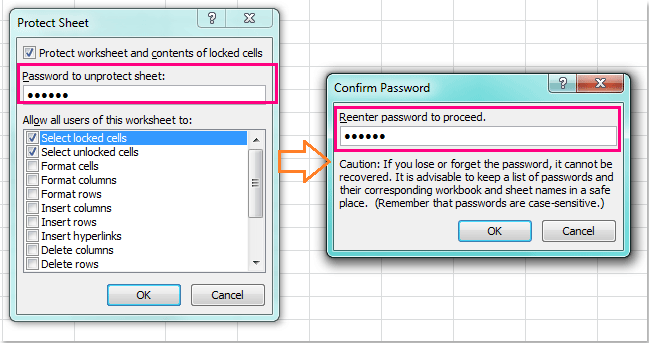
6. Končno kliknite OK , so vse celice zaščitene, vendar so določene celice ostale nezaščitene.
Zaščitite / zaklenite vse, razen nekaterih celic, s Kutools za Excel
Če ste naveličani zgoraj, se lahko pogovorim o zanimivem načinu reševanja te naloge. Kutools za ExcelJe Oblikovanje delovnega lista funkcija vam lahko naredi uslugo.
| Kutools za Excel : z več kot 300 priročnimi dodatki za Excel, ki jih lahko brezplačno preizkusite v 30 dneh. |
Po namestitvi kutools za Excel, naredite naslednje:
1. Izberite določene celice, ki jih ne želite zaščititi.
2. Nato kliknite Kutools Plus > Oblikovanje delovnega lista, glej posnetek zaslona:

3. In novo Oblikovanje prikaže se zavihek in nato kliknite Odklepanje Celice za odklepanje določenih izbranih celic, glejte posnetke zaslona:
 |
 |
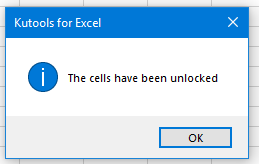 |
4. Nato kliknite OK in nadaljujte s klikom Zaščitite list pod Oblikovanje zavihek, glej posnetek zaslona:

5. Nato vnesite geslo in ga potrdite, glejte sliko zaslona:

6. Zdaj so vse celice na tem delovnem listu zaščitene, razen izbranih. Lahko jih spremenite po potrebi.
Kliknite, če želite izvedeti več o tej funkciji za izbiro izbire.
Prenesite in brezplačno preizkusite Kutools za Excel zdaj!
Demo: Zaščitite / zaklenite vse, razen nekaterih celic, s Kutools za Excel
Kutools za Excel: z več kot 300 priročnimi dodatki za Excel, brezplačno preizkusite brez omejitev v 30 dneh. Prenesite in brezplačno preskusite zdaj!
Najboljša pisarniška orodja za produktivnost
Napolnite svoje Excelove spretnosti s Kutools za Excel in izkusite učinkovitost kot še nikoli prej. Kutools za Excel ponuja več kot 300 naprednih funkcij za povečanje produktivnosti in prihranek časa. Kliknite tukaj, če želite pridobiti funkcijo, ki jo najbolj potrebujete...

Kartica Office prinaša vmesnik z zavihki v Office in poenostavi vaše delo
- Omogočite urejanje in branje z zavihki v Wordu, Excelu, PowerPointu, Publisher, Access, Visio in Project.
- Odprite in ustvarite več dokumentov v novih zavihkih istega okna in ne v novih oknih.
- Poveča vašo produktivnost za 50%in vsak dan zmanjša na stotine klikov miške za vas!
